因為想要在Gooogle Pixel 刷成日版並解開西瓜卡封印,因此需要Root、刷入TWRP
步驟繁雜,所以另外開一篇來教學,本篇適用Google Pixel 5 以下設備,Pixel 6以上不適用

1 . 準備工具
- Google Pixel 5 (國際版)
- 電腦安裝 Android SDK Tools (SDK Platform-Tools)
- Magisk (目前最新版V25.2)
- Google Pixel Factor image
- ss
確認自己的版本是否為國際版
設定-> 系統 -> 關於手機 -> 法規標籤 查看。
Pixel 5 台版就是國際版,MID 是 GTT9Q
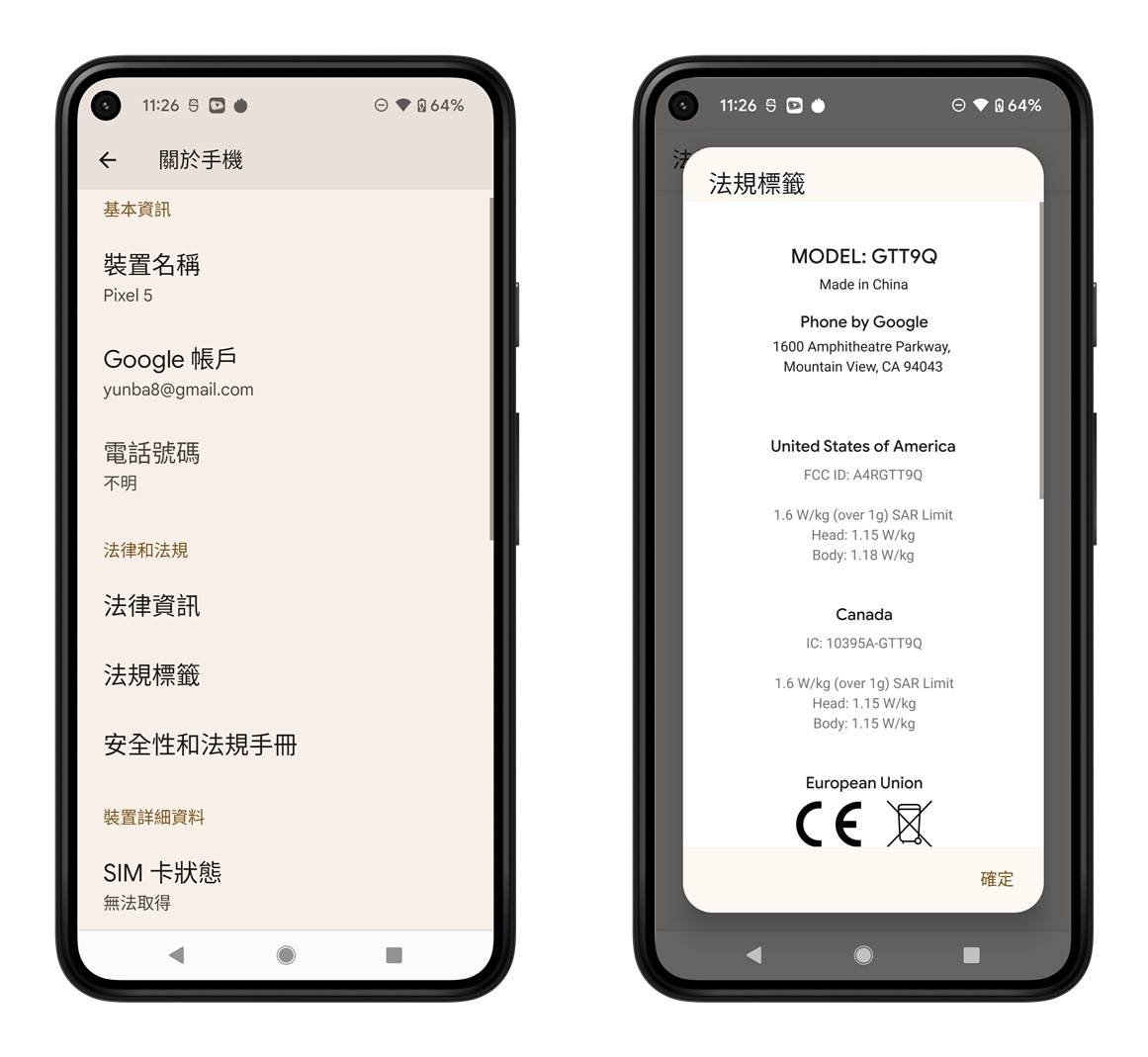
2 . 解鎖Bootloader
(注意:解鎖Bootloader 等同重回原廠設定,請事先登出Google帳號 & 刪除指紋、密碼等安全設定。)
啟用開發者選項並解鎖 OEM 解鎖。
版本號碼按7下,就會啟用開發者選項,到開發者選項把OEM解鎖、USB偵錯打開
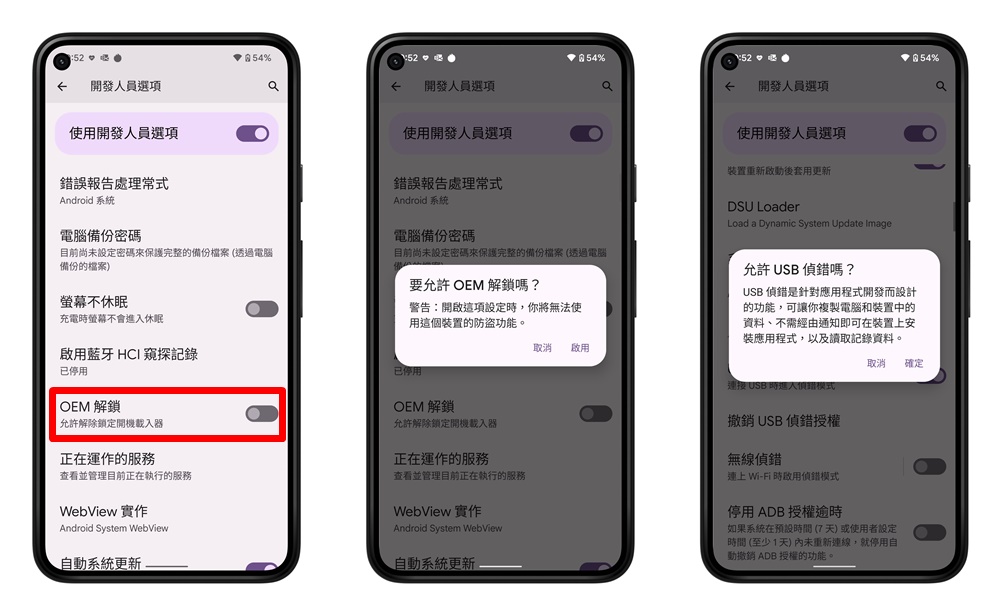
剛剛下載的ADB工具,把它解壓縮到硬碟根目錄,並將資料夾取名為adb,例如 C:\adb
插USB-C 連接電腦,手機端會彈出USB 偵錯,點擊「允許」。
電腦按開始鍵,輸入CMD,打開命令列,這邊可以輸入指令
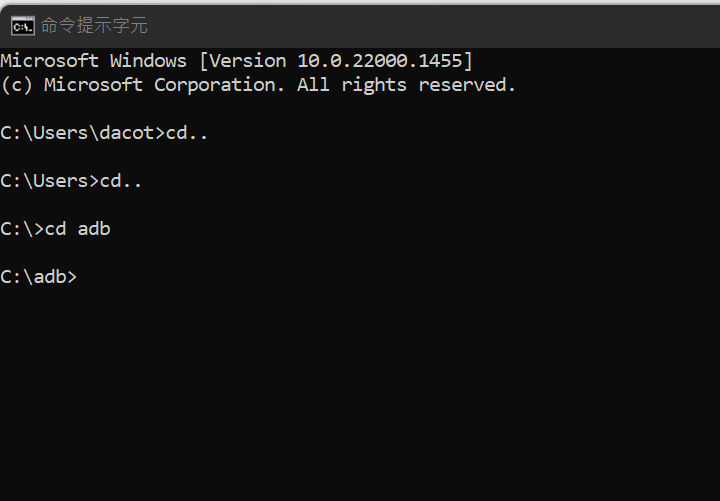
可以輸入指令 adb devices 來驗證是否允許adb偵錯:
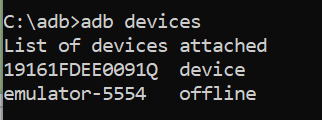
進入Bootloader模式
進入bootloader預設有兩種方式,第一種是通過在關機狀態下「按住電源鍵+音量減少鍵」;第二種是通過「ADB命令」進入。
這裡我採用「adb命令」來操作。
回到命令提示符窗口,輸入 adb reboot bootloader 並按Enter,手機會立即重啟至Bootloader 模式。
1 2 |
~/test/pixel ➜ adb reboot bootloader |

之後,通過 fastboot devices 命令驗證fastboot 是否成功:
解鎖Bootloader
在命令提示符窗口輸入 fastboot flashing unlock ,手機進入Bootloader 解鎖介面。
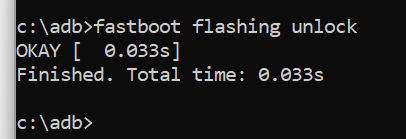

用音量鍵選擇 Unlock the bootloader,接著他會重啟Bootloader
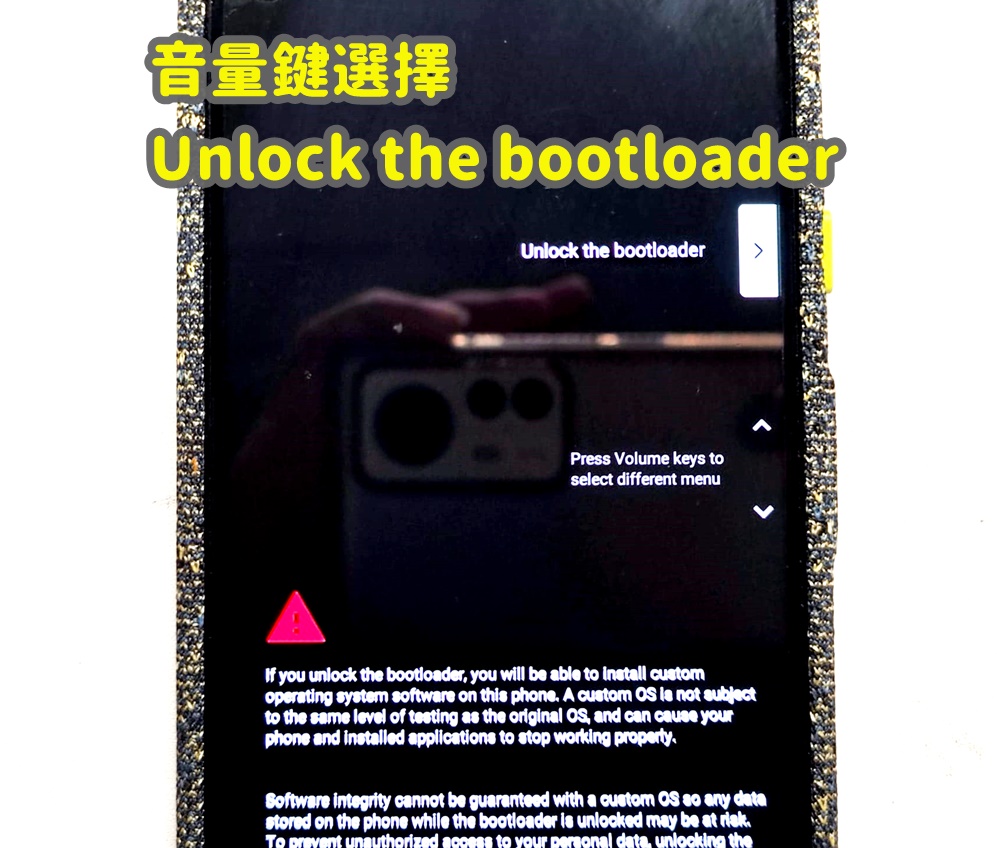
然後你會看到它變成紅色Unlock,此時代表成功解鎖Bootloader

確認完畢後,稍作等待。通過 fastboot reboot 命令重啟手機:
重新開機後,出現如下這個畫面就是解鎖成功
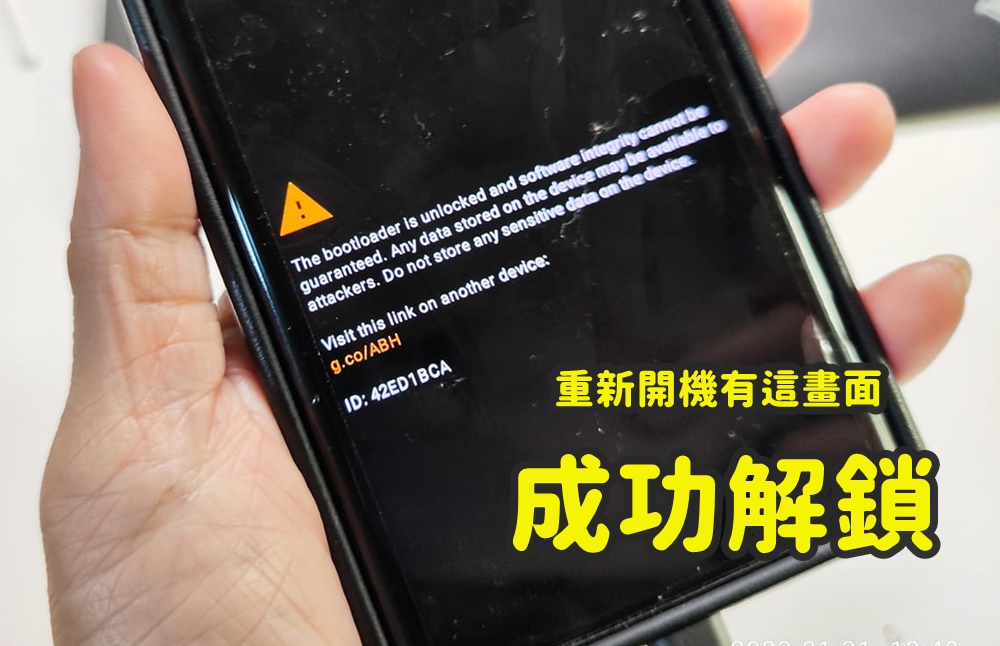
解鎖Bootloader後,此時手機會恢復出廠狀態,因為還是要使用adb指令
所以要重新去打開OEM解鎖 & USB偵錯,步驟就不重複說了,帳戶設定都先略過
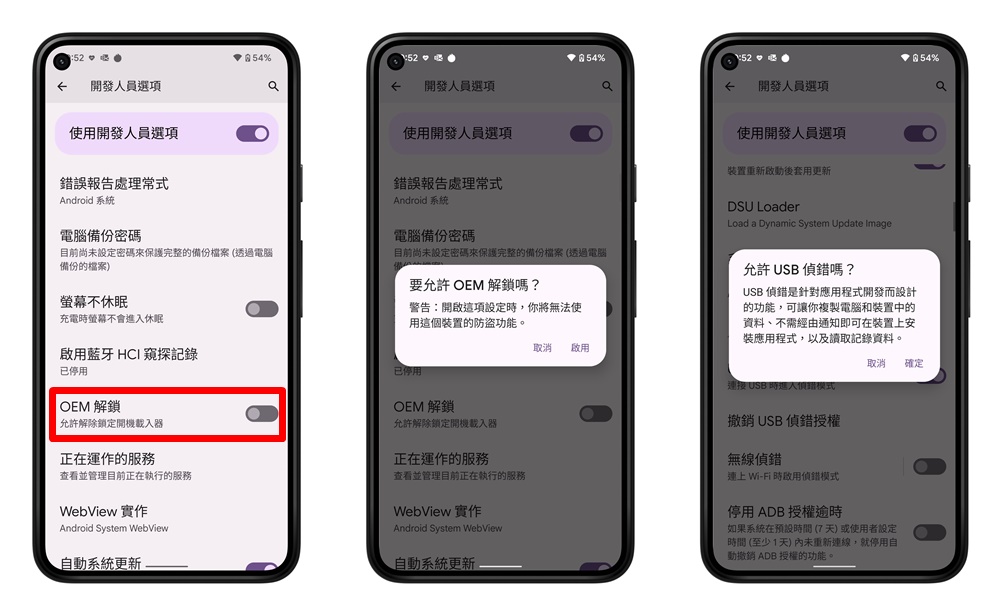
刷入第三方Recovery : TWRP及Root
由於Pixel及Pixel XL都採用A/B升級系統,因而可以理解為手機裡有2個系統,如果你按照傳統刷入Twrp的方法刷入的話,那麼你並不會獲得一個永久的Twrp。所以需要先刷入一個臨時的Twrp,在通過臨時的Twrp來刷入永久的Twrp從而來獲取Root權限。
下載必要程式
需要下載臨時的 TWRP、永久 TWRP 及 Magisk三個檔案。
首先,前往 TWRP 官網Devices下載最新版TWRP 壓縮包(.zip)和臨時TWRP 鏡像文件(.img)。
1 2 |
twrp-installer-3.7.0_9-0-sailfish.zip (永久twrp) twrp-3.7.0_9-0-sailfish.img (臨時twrp) |
3.7.0-11 版本:
從github Releases · topjohnwu/Magisk下載最新的Magisk 包。這裡我下載的是 25.2 版本:
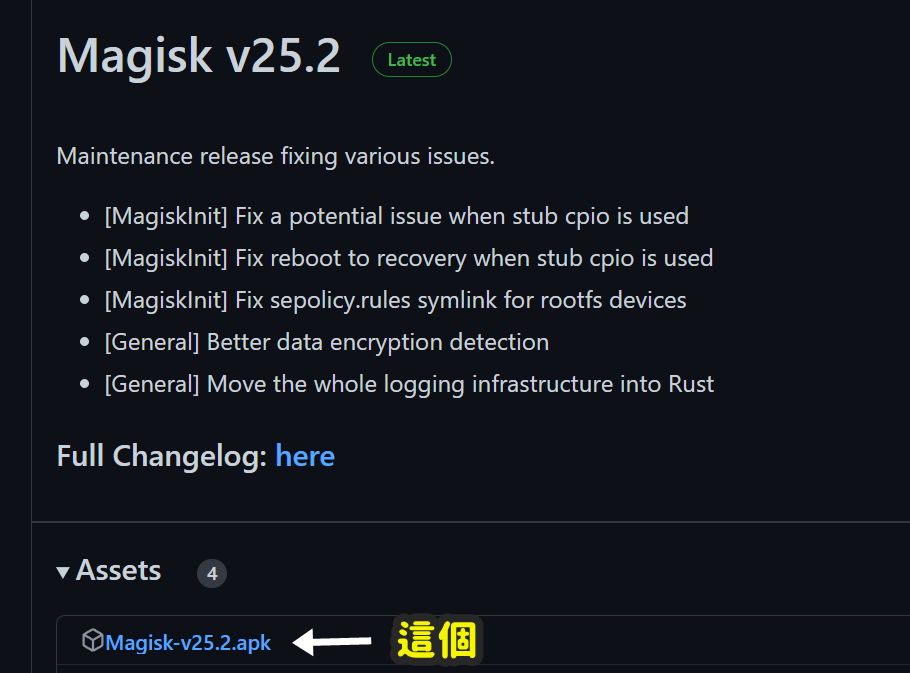
改程式名稱、新建資料夾
把剛剛3個程式都放在C槽根目錄下,並縮短檔案名稱,這樣待會比較好打指令
例如像下圖這樣

同時也把檔案丟進手機一份,放在Download 資料夾
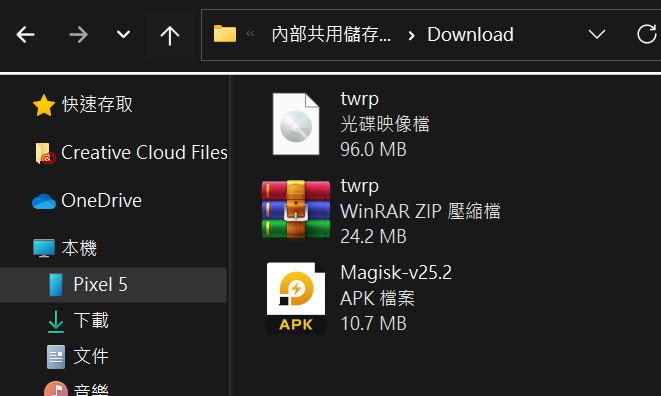
開刷,先進Bootloader
執行命令adb reboot bootloader:
1 2 |
c:\adb>
➜ adb reboot bootloader
|

adb kill-server:,重啟服務後再嘗試adb reboot bootloader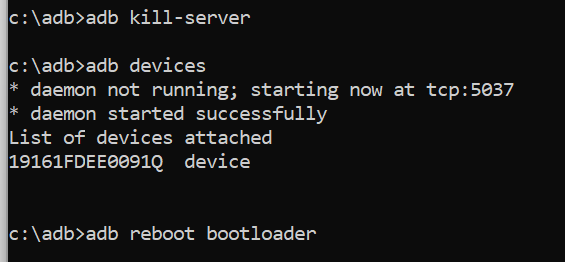
fastboot devices,出現一串數字,代表此時依舊正常連接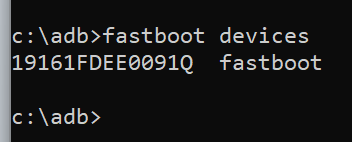
刷入臨時Twrp
執行命令 fastboot boot *.img 來啟動臨時Twrp
這時的指令是 fastboot boot c:\tmp\twrp.img
1 2 |
twrp-installer-3.7.0_9-0-sailfish.zip (永久twrp) twrp-3.7.0_9-0-sailfish.img (臨時twrp) |

之後,手機會進入到臨時的Twrp中,進入Twrp操作頁面:

刷入永久Twrp
選擇Install– 找到目錄/sdcard/Download/– 選擇 twrp*.zip
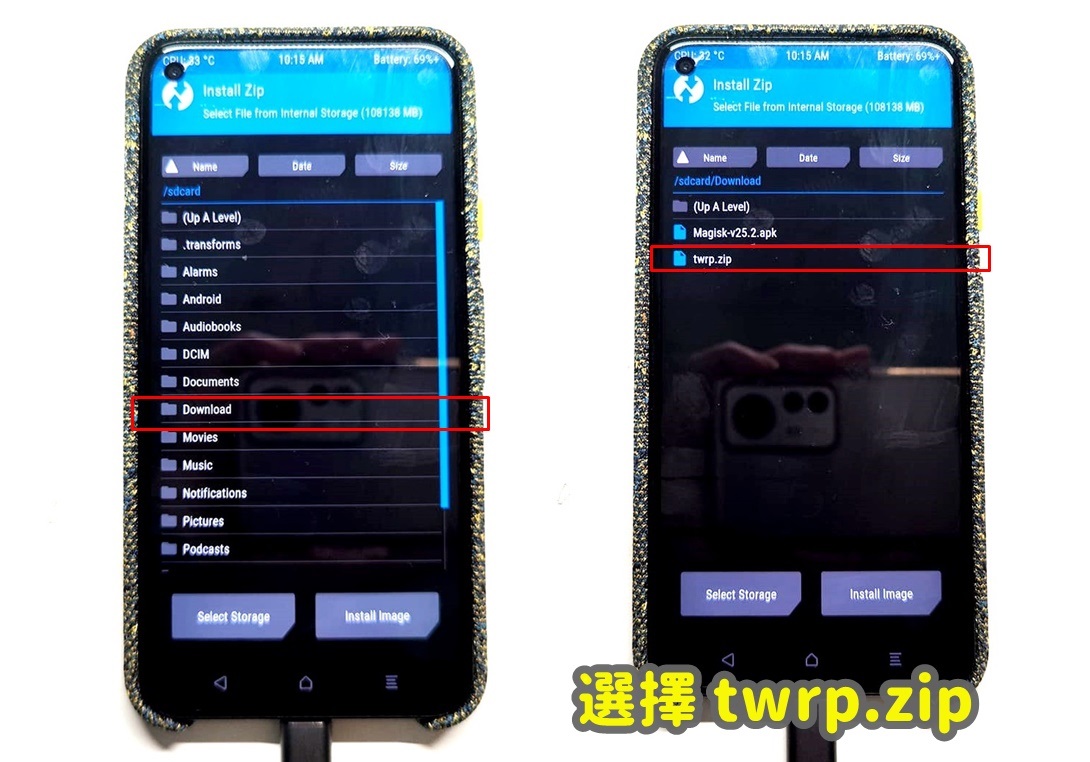
彈出安裝界面– 直接滑動底部的滑條 Swipe to confirm Flash 安裝:
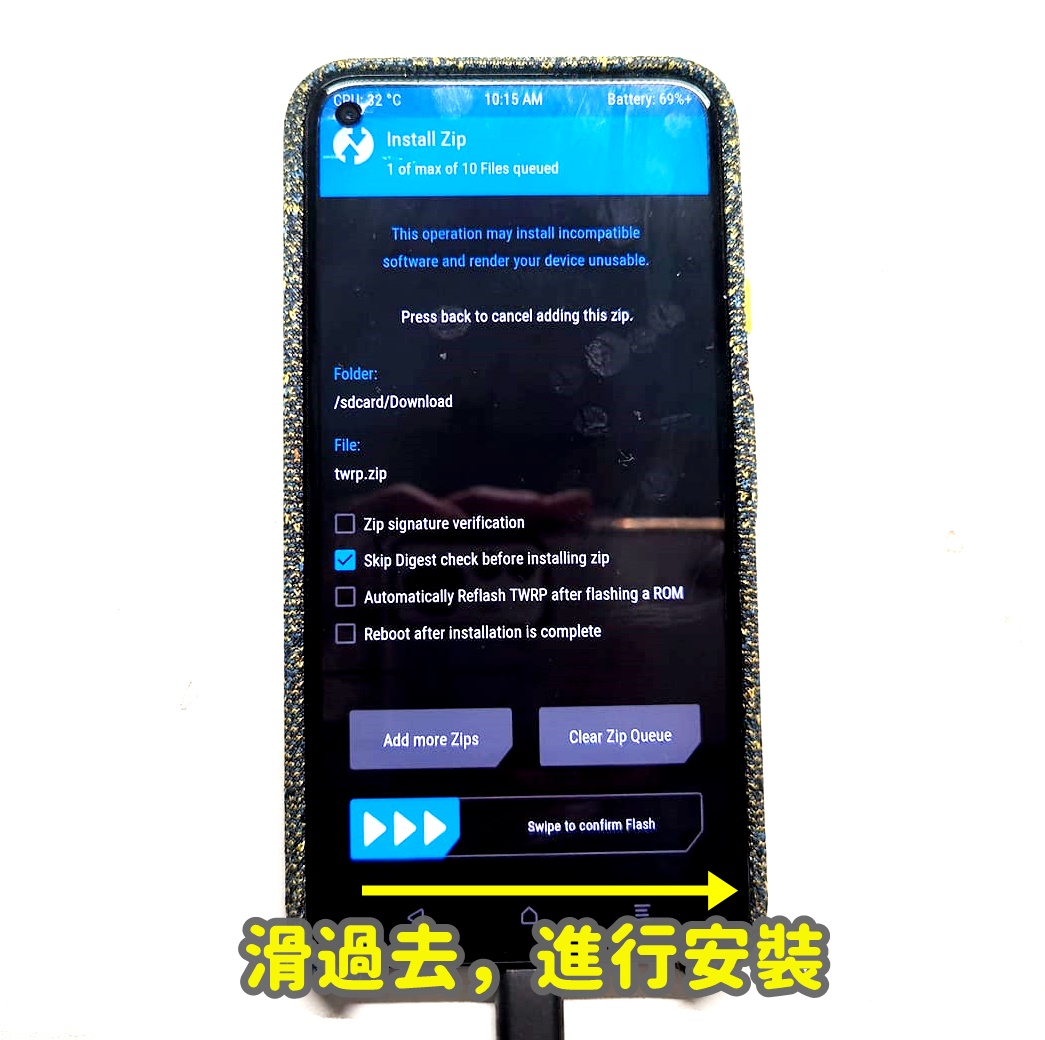
等待進度條執行完畢,最後會顯示 ...done 的提示。說明這一步執行完成。

刷入Magisk
只要點擊頂部的LOGO處,就會返回 Team Win Recovery Project 主介面。
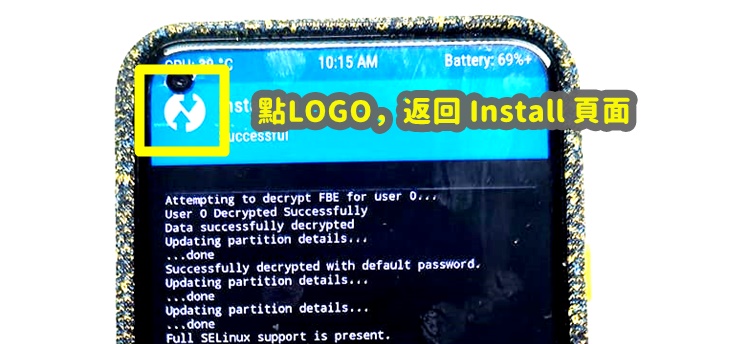
再次選擇Install,安裝Magisk-v25.2.zip,這邊會跑稍微久一點
安裝完成後,點擊下面的 Reboot System 按鈕,重啟系統。
出現這幾個選項,是問你要進哪個介面,選擇system
待手機重啟進入系統後,可以發現手機APP中多了一個 Magisk 的臉譜Logo圖標。
至此,整個刷機過程就結束了。

喜歡這篇文章的話,請幫這篇文章點個讚,或者到 雲爸的3C學園按個讚,快速得到最新的文章喔
有任何疑問,歡迎加入《3C問題互助團》社團這裡可以讓大家互相討論手機、電腦問題
不定時我也會在這邊舉辦抽獎,歡迎一起來聊聊



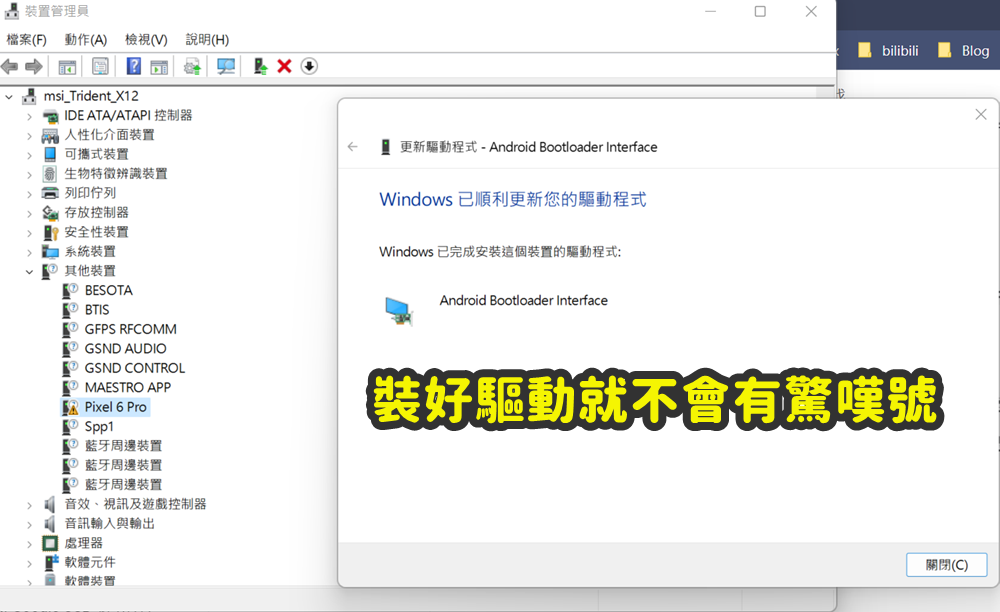
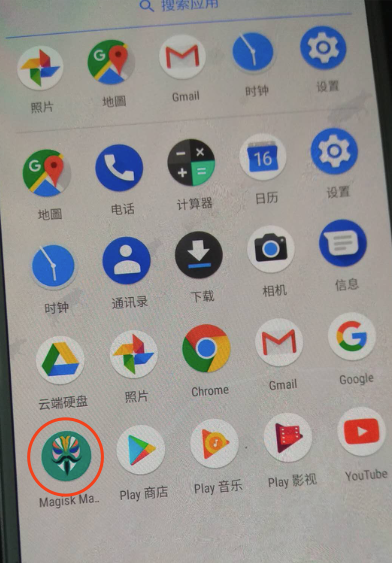
發佈留言